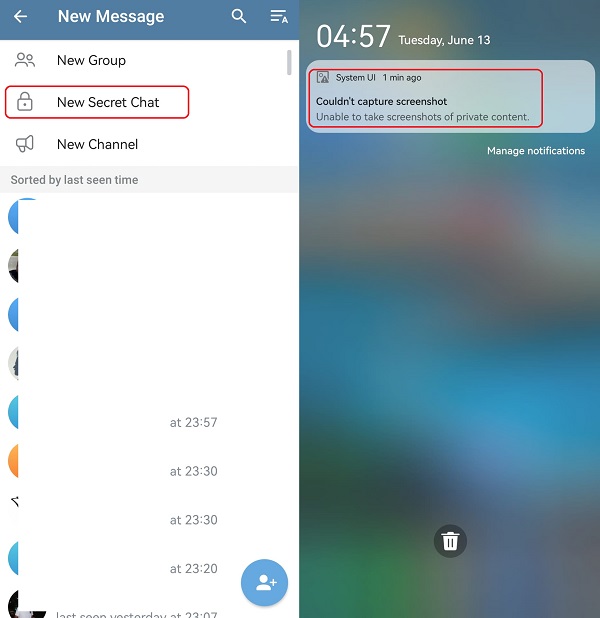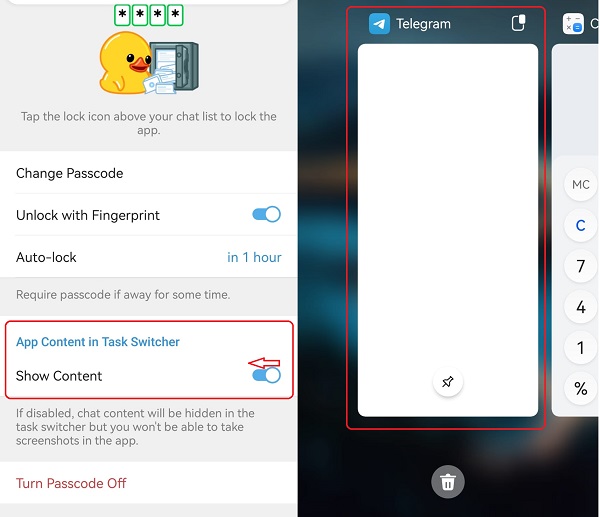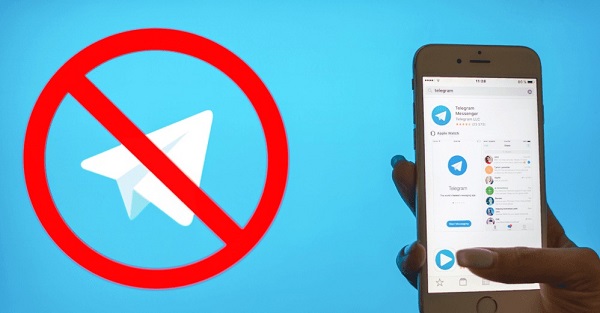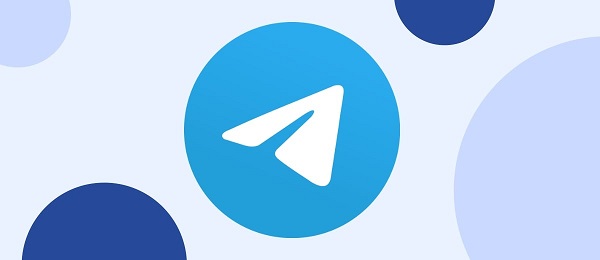Cum dezactivezi screenshot-ul în grupurile și canalele de Telegram
Dacă ești utilizator Telegram, este posibil să vrei să dezactivezi din când în când funcția de screenshot. Aceasta poate fi considerată o invazie a intimității și ar fi mai bine să păstrezi aceste conversații private.
Din fericire, Telegram le permite utilizatorilor să renunțe la această funcție ușor. Este suficient să faci câteva setări pentru a dezactiva funcția de screenshot pe Telegram.
Folosește funcția de conversație privată
Telegram a introdus funcția de conversație privată, una dintre cele mai utile funcții ale Telegram. Această funcție nu permite efectuarea de capturi de ecran. În locul acestora, vei primi o notificare din partea sistemului de operare Android în care ți se va spune că este interzis screenshot-ul făcut la conținut privat.
Iată cum începi o conversație privată:
- Intră în Telegram.
- Apasă simbolul creionului din dreapta jos pentru o conversație nouă.
- Apasă New Secret Chat.
- Selectează contactul
- Începe conversația.
Dacă această funcție nu este activată, Telegram nu trimite notificări atunci când cineva face screenshot conversației. Va trebui să ai grijă atunci când discuți conținut sensibil.
În plus, trebuie să știi că o metodă rudimentară, dar bună, este o poză făcută ecranului cu alt telefon. Pentru a contracara acest lucru, trebuie să activezi mesajele cu autodistrugere. În fereastra de chat secret din Telegram apasă meniu și apoi Set self-destruct timer. Setează timpul de autodistrugere la una-două secunde, apoi apasă Done. Acest gen de mesaje șterse pe Telegram nu se pot recupera.
Dezactivează vizualizarea conținutului în managerul de activități
O măsură în plus pentru a securiza conținutul Telegram împotriva unui screenshot este să dezactivezi vizualizarea acestuia în Task Switcher. Practic, dacă vrei să treci dintr-o aplicație în alta fără să închizi Telegram, conținutul acesteia nu se va vedea în ferestrele micșorate.
Pentru a face acest lucru:
- Intră în Telegram.
- Mergi la meniu.
- Mergi la Settings.
- Mergi la Privacy and Security.
- Apasă Pascode Lock.
- Setează parola.
- Dezactivează butonul Show Content.
După ce efectuezi această operație, nu vei mai putea intra în Telegram decât cu cod sau cu amprentă. De asemenea, pentru Telegram nu vor mai funcționa niciun fel de aplicații Android pentru screenshot.
Fii social! Trimite acest articol și prietenilor tăi!

Telegram
Telegram este o aplicație de comunicare prezentă pe toate platformele. Cu ajutorul său trimiți mesaje, dai telefoane sau faci apeluri video. Poți trimite imagini și clipuri ca în orice aplicație de chat, iar limita pentru transfer fișiere este de 2 GB.